'>
Prawdopodobnie szukasz właściwego Synaptics TouchPad Sterownik dla komputera z systemem Windows. Nie martwić się. W tym małym przewodniku poznasz dwa łatwe i szybkie sposoby pobrania i zainstalowania prawidłowego sterownika Synaptics touchapd.
- Pobierz najnowszy sterownik Synaptics Touchpad ręcznie
- Zaktualizuj sterownik Synaptics Touchpad automatycznie - Łatwe i szybkie
Sposób 1: Pobierz ręcznie najnowszy sterownik Synaptics Touchpad
Możesz pobrać najnowszy sterownik touchpada z oficjalnej strony Synaptics.
1) Idź do Centrum zasobów Synaptics .
2) Przewiń w dół, powinieneś zobaczyć Obsługa sterownika TouchPad w okienku Sterowniki.

3) Znajdź Windows 10 , następnie kliknij Pobieranie .
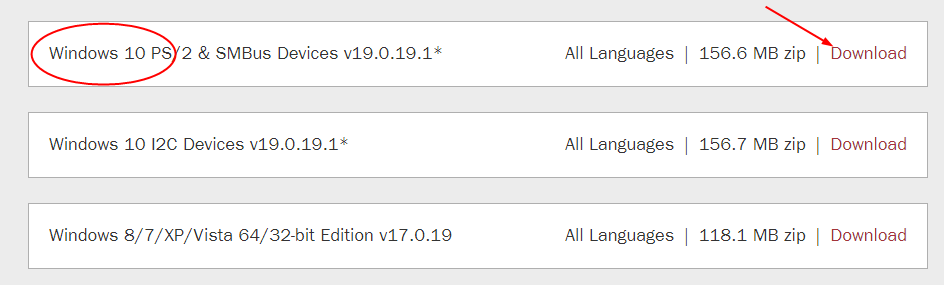
4) Rozpakuj pobrany plik zip, aby znaleźć i zainstalować sterownik dla touchpada Synaptics.
Chociaż pobranie sterownika z witryny producenta jest bezpośrednie i proste, wymaga umiejętności obsługi komputera i zajmuje dużo czasu. Jeśli nie masz wystarczająco dużo czasu, cierpliwości lub umiejętności obsługi komputera, możesz to zrobić automatycznie Łatwy kierowca . Następnie postępuj zgodnie z Drogą 2.
Sposób 2: Automatyczna aktualizacja sterownika Synaptics Touchpad Driver - Easy & Quick
Driver Easy automatycznie rozpozna twój system i znajdzie właściwy sterownik dla twojego dokładnego topuchpada Synaptics i twojego wariantu wersji systemu Windows, a następnie pobierze i zainstaluje je poprawnie:
1) Pobieranie i zainstaluj Driver Easy.
2) Uruchom Driver Easy i kliknij Skanuj teraz przycisk. Driver Easy przeskanuje komputer i wykryje sterowniki powodujące problemy.
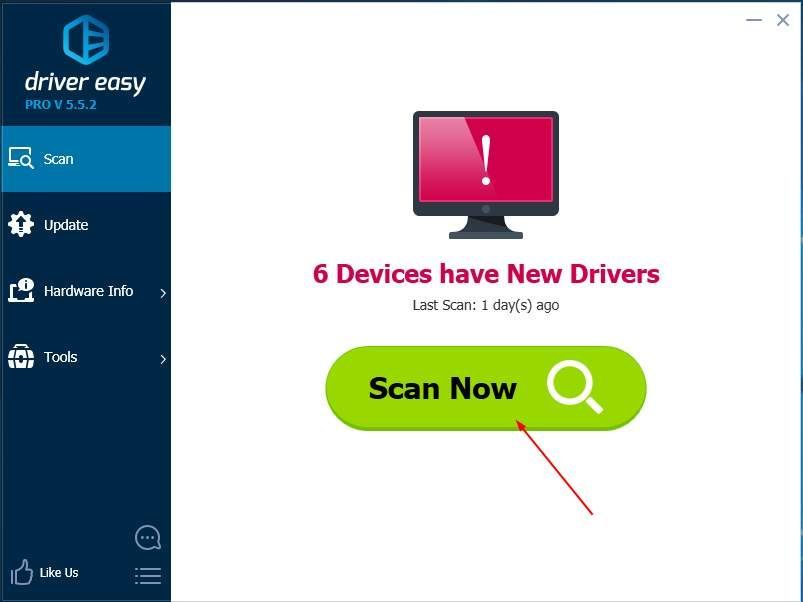
3) Kliknij Aktualizacja obok oznaczonego sterownika karty graficznej, aby automatycznie pobrać i zainstalować poprawną wersję tego sterownika (możesz to zrobić za pomocą pliku WOLNY wersja).
Lub kliknij Aktualizuj wszystko aby automatycznie pobrać i zainstalować właściwą wersję wszystko sterowniki, których brakuje lub są nieaktualne w systemie. (To wymaga Dla wersja z pełnym wsparciem i 30-dniową gwarancją zwrotu pieniędzy. Po kliknięciu Aktualizuj wszystko pojawi się monit o uaktualnienie).
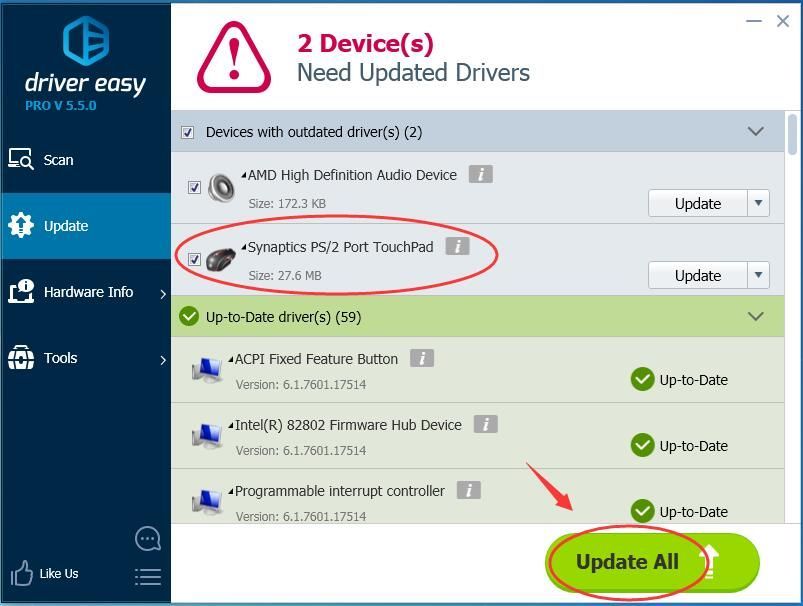
4) Uruchom ponownie komputer, aby nowy sterownik panelu dotykowego Synaptics zaczął działać.


![[ROZWIĄZANE] Komputer włącza się, ale nie ma wyświetlacza (2022)](https://letmeknow.ch/img/knowledge/31/computer-turns-no-display.jpg)


